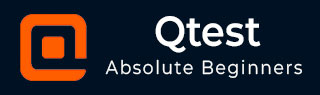
- qTest 教程
- qTest - 首页
- qTest - 简介
- qTest - 功能
- qTest - 免费试用
- qTest - 登录
- qTest - 仪表盘
- qTest - 邀请用户
- qTest - 添加项目
- 测试计划和版本管理
- 测试计划和构建管理
- qTest - 模块管理
- qTest - 需求
- qTest - 创建关联测试用例
- qTest - 导入需求
- qTest - 导出需求
- qTest - 导出RTM
- qTest - 测试设计
- qTest - 调用测试用例
- qTest - 批准测试用例
- qTest - 导入测试用例
- qTest - 导出测试用例
- qTest - 测试周期管理
- qTest - 测试套件管理
- qTest - 添加测试运行
- qTest - 测试执行
- qTest - 快速运行
- qTest - 提交缺陷
- qTest - 克隆缺陷
- qTest - 导入缺陷
- qTest - 报告
- qTest - 筛选
- qTest - 拖放
- qTest - 热键
- qTest - 回收站
- qTest - 搜索
- qTest - 切换ID
- qTest - 标签ID
- qTest 有用资源
- qTest - 快速指南
- qTest - 有用资源
- qTest - 讨论
qTest - 添加项目
本章将讲解如何在qTest中添加项目。要添加项目,您需要拥有管理员权限。
创建项目
以下是将项目添加到qTest的步骤。
步骤1 - 转到用户配置文件部分,然后单击管理,如下图所示。
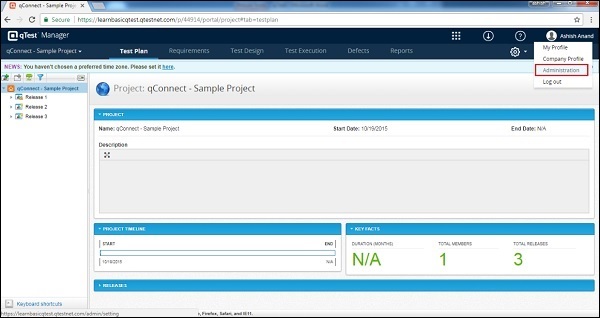
默认情况下,“项目”选项卡显示+添加新项目按钮,如下图所示。
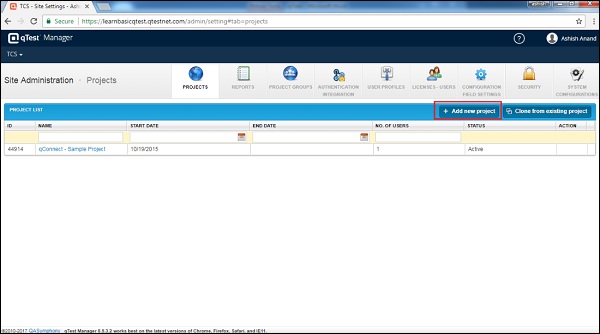
步骤2 - 输入项目名称、开始和结束日期、描述并分配用户为管理员,如下图所示。然后,单击底部的+添加按钮。
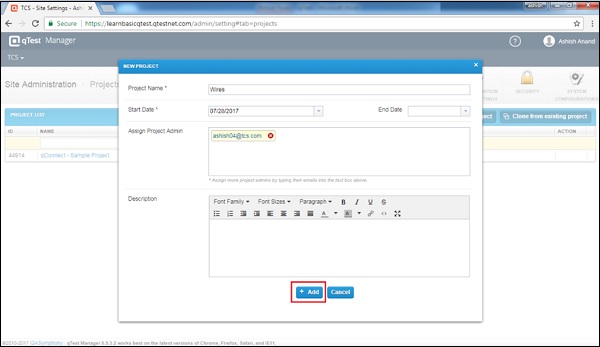
单击“+添加”按钮后,项目将成功添加,并出现一个带有“确定”按钮的对话框,如下图所示。
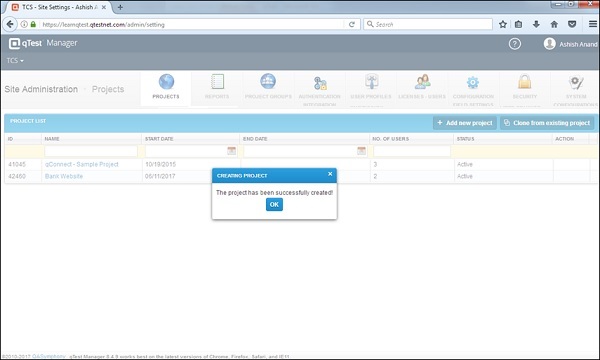
步骤3 - 单击确定,您将能够在表中看到新添加的项目。
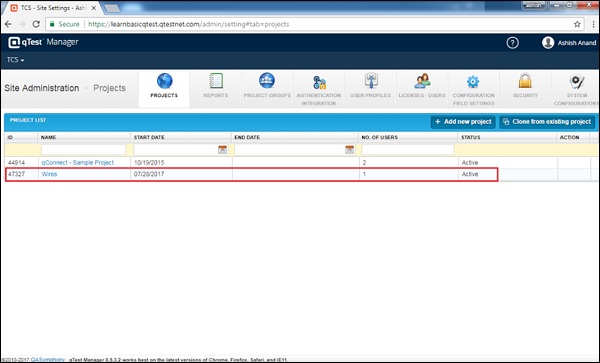
步骤4 - 您可以在屏幕左上角单击选项并选择项目名称来访问此项目,如下图所示。
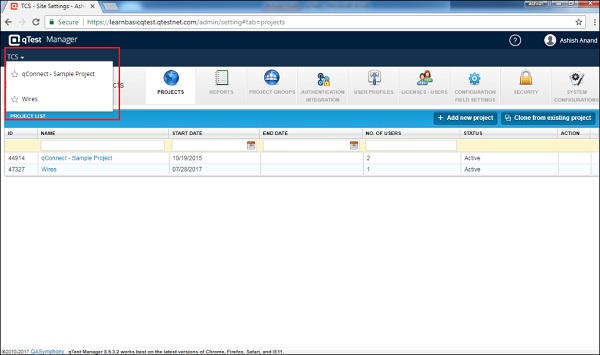
单击项目名称后,将显示相应项目的测试计划页面。
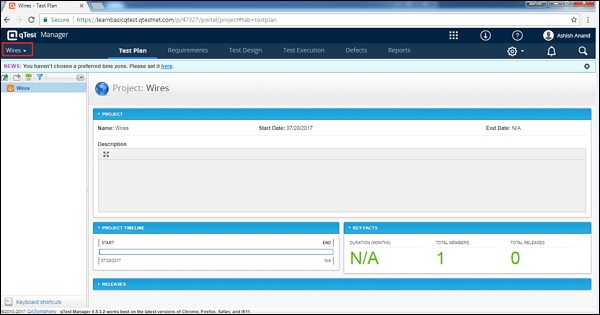
广告